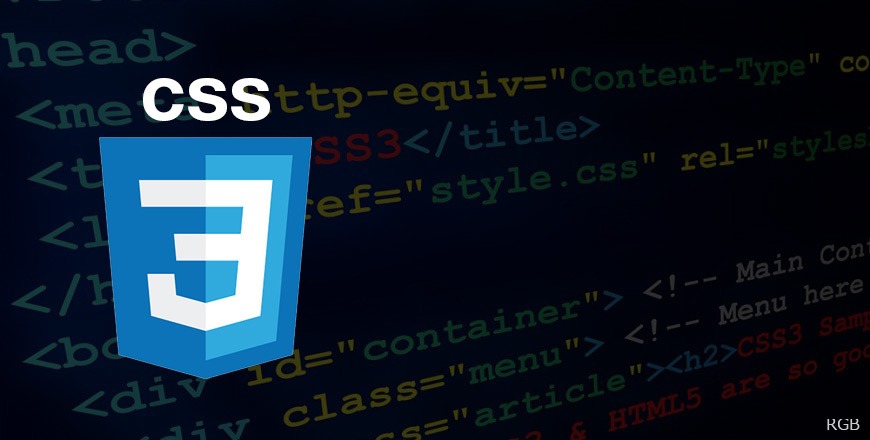Календар
| « Грудень 2025 » | ||||||
|---|---|---|---|---|---|---|
| Пн | Вт | Ср | Чт | Пт | Сб | Нд |
| 1 | 2 | 3 | 4 | 5 | 6 | 7 |
| 8 | 9 | 10 | 11 | 12 | 13 | 14 |
| 15 | 16 | 17 | 18 | 19 | 20 | 21 |
| 22 | 23 | 24 | 25 | 26 | 27 | 28 |
| 29 | 30 | 31 | ||||

Опитування
План уроку: Мультимедіа — відео та аудіо на сторінці, атрибути autoplay, controls (25-30 хвилин)
1. Вступ: Що таке мультимедіа в HTML (2-3 хвилини)
- З цього уроку ви дізнаєтесь, як інтегрувати відео- та аудіофайли в структуру вебсторінки, використовуючи спеціалізовані теги. Мультимедіа допомагає оживити ваш сайт, додаючи інтерактивні елементи.
2. Тег <video> для вставки відео (10 хвилин)
- Ціль: Пояснити учням, як додати відео на сторінку за допомогою тега
<video>і керувати його відтворенням.
Основна структура тега <video>:
Тег
<video>дозволяє вставляти відео на сторінку. Цей тег підтримує кілька форматів відео, зокрема MP4, WebM та Ogg.- Приклад:
<video width="320" height="240" controls> <source src="video.mp4" type="video/mp4"> Your browser does not support the video tag. </video>
- Приклад:
Атрибути для відео:
controls— додає елементи керування (відтворення/пауза, перемотка, гучність).autoplay— автоматично запускає відтворення відео після завантаження сторінки (не рекомендується безmuted).muted— вимикає звук за замовчуванням.loop— дозволяє повторювати відео безперервно.- Приклад з autoplay і muted:
<video width="320" height="240" autoplay muted> <source src="video.mp4" type="video/mp4"> Your browser does not support the video tag. </video>
- Приклад з autoplay і muted:
Елементи керування відео (controls):
Додавання атрибута
controlsдозволяє користувачеві контролювати відтворення відео: ставити на паузу, регулювати звук, перемотувати тощо.- Приклад з елементами керування:
<video width="320" height="240" controls> <source src="video.mp4" type="video/mp4"> Your browser does not support the video tag. </video>
- Приклад з елементами керування:
3. Тег <audio> для вставки аудіо (10 хвилин)
- Ціль: Ознайомити учнів із вставкою аудіофайлів на сторінку за допомогою тега
<audio>.
Основна структура тега <audio>:
Тег
<audio>дозволяє додавати на сторінку аудіофайли. Як і відео, аудіо може мати елементи керування.- Приклад:
<audio controls> <source src="audio.mp3" type="audio/mp3"> Your browser does not support the audio element. </audio>
- Приклад:
Атрибути для аудіо:
controls— додає стандартні елементи керування (гучність, відтворення/пауза).autoplay— автоматично запускає відтворення після завантаження сторінки.loop— повторює аудіо після його завершення.muted— автоматично вимикає звук.- Приклад з autoplay і muted:
<audio autoplay muted> <source src="audio.mp3" type="audio/mp3"> Your browser does not support the audio element. </audio>
- Приклад з autoplay і muted:
Елементи керування аудіо (controls):
Використання атрибута
controlsзабезпечує користувачів зручним інтерфейсом для відтворення, паузи, гучності та перемотування аудіофайлів.- Приклад з елементами керування:
<audio controls> <source src="audio.mp3" type="audio/mp3"> Your browser does not support the audio element. </audio>
- Приклад з елементами керування:
4. Практика: Додавання мультимедіа на сторінку (10 хвилин)
- Ціль: Закріпити знання учнів про теги
<video>і<audio>, створивши просту сторінку з відео та аудіо.
Завдання:
- Створити вебсторінку, яка містить:
- Відео з елементами керування.
- Аудіофайл з автоматичним відтворенням, але без звуку (muted).
- Повторне відтворення аудіо в циклі (loop).
Приклад завдання:
5. Підсумок і обговорення (5 хвилин)
Ціль: Підтвердити, що учні зрозуміли, як додавати мультимедіа на сторінку та використовувати атрибути для керування відео й аудіо.
Що повторити:
- Як додати відео та аудіо на сторінку за допомогою HTML.
- Що робить атрибут
controlsта інші важливі атрибути, такі якautoplay,loop, іmuted.
Запитання для обговорення:
- Як ви можете налаштувати відео для автоматичного відтворення?
- Які елементи керування додаються до відео при використанні атрибута
controls? - Чим відрізняються атрибути
autoplayіmuted?
Домашнє завдання
- Створити вебсторінку з відео та аудіо:
- Додайте відео з елементами керування та розміром 640х360 пікселів.
- Додайте аудіо, яке відтворюється автоматично, але без звуку.
- Додайте текст, який описує відео та аудіо, що ви використовуєте.
Цей урок допоможе учням навчитись працювати з мультимедіа на сторінках, додавати інтерактивні елементи для покращення взаємодії з користувачами.
Дивіться також:
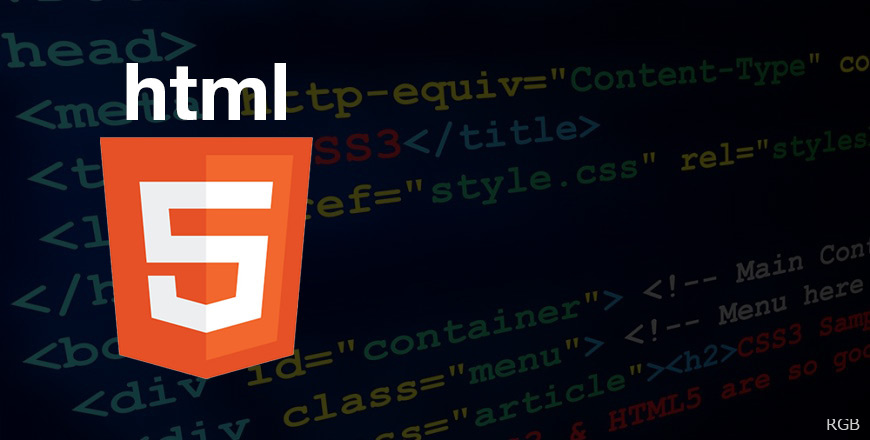
Урок 1. Вступ до HTML
28-10-2024, 13:45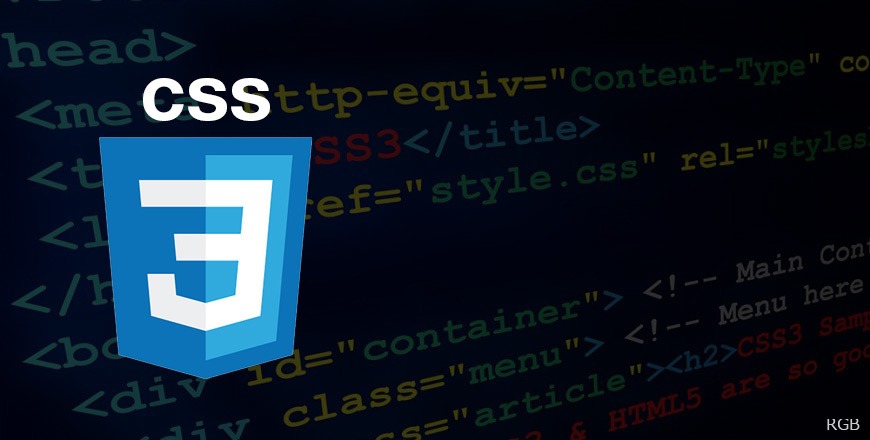
Урок 8. Позиціювання: Static, Relative, Absolute, Fixed, Sticky
1-11-2024, 11:05